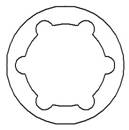AutoCAD具有五種繪制圓的方法,第一種是指定圓心和直徑或半徑來繪制圓,第二種是通過指定的三點繪制圓,第三種是以指定的兩點作為圓的直徑的兩個端點繪制圓,第四種是指定兩個與圓相切的圖形以及圓的半徑繪制圓,第五種是指定三個與圓相切的圖形繪制圓。其中第五種方法的命令僅在菜單“繪圖”里。
比如要以一條直線的中點為圓心畫一個直徑為100mm的圓,就采用第一種方法。點擊“繪圖”工具欄里的“圓”工具,命令行窗口里提示“指定圓的圓心或 [三點(3P)/兩點(2P)/相切、相切、半徑(T)]:”,點擊“對象捕捉”工具欄里的“捕捉到中點”,將光標移到直線附近,當直線的上出現三角形捕捉標記的時候點擊鼠標左鍵,命令行窗口里提示“指定圓的半徑或 [直徑(D)]:”,在它的后面鍵入“d”并回車,命令行窗口里接著提示“指定圓的直徑:”,鍵入“100”后回車,繪制完成。在上面步驟里當命令行窗口里提示“指定圓的半徑或 [直徑(D)]:”的時候直接鍵入“50”并回車,效果是一樣的。
我們知道,三點決定一個圓,比如通過一個三角形的三個頂點可以繪制一個唯一的圓。點擊“繪圖”工具欄里的“圓”工具,命令行窗口里提示“指定圓的圓心或 [三點(3P)/兩點(2P)/相切、相切、半徑(T)]:”,鍵入“3p”后回車,隨之命令行窗口里提示“指定圓上的第一個點:”,點擊“對象捕捉”工具欄里的“捕捉到交點”,將光標移動到三角形的一個頂點附近,當出現捕捉標記的時候點擊鼠標,命令行窗口里接著提示“指定圓上的第二個點:”,再次點擊“對象捕捉”工具欄里的“捕捉到交點”,將光標移動到三角形的另一個頂點附近,當出現捕捉標記的時候點擊鼠標,命令行窗口里又提示“指定圓上的第三個點:”,最后一次點擊“對象捕捉”工具欄里的“捕捉到交點”,將光標移動到三角形的第三個頂點附近,當出現捕捉標記的時候點擊鼠標,通過三角形三個頂點的圓繪制完成。
以下步驟可以以指定的兩點作為直徑的兩個端點畫個圓,點擊“繪圖”工具欄里的“圓”工具,命令行窗口里提示“指定圓的圓心或 [三點(3P)/兩點(2P)/相切、相切、半徑(T)]:”,鍵入“2p”后回車,命令行窗口里又提示“指定圓直徑的第一個端點:”,點擊“對象捕捉”工具欄里的相應工具,將光標移動到第一個點附近,當出現捕捉標記時點擊鼠標,命令行窗口里接著提示“指定圓直徑的第二個端點:”,第二次點擊“對象捕捉”工具欄里的相應工具,將光標移動到第一個點附近,當出現捕捉標記時點擊鼠標,繪制完成。
如果要畫一個圓,并使它與兩個已經存在的圓相切的話,按下列步驟進行,點擊“繪圖”工具欄里的“圓”工具,命令行窗口里提示“指定圓的圓心或 [三點(3P)/兩點(2P)/相切、相切、半徑(T)]:”,鍵入“t”后回車,接著命令行窗口里提示“指定對象與圓的第一個切點:”,點擊“對象捕捉”工具欄里的“捕捉到切點”,將光標移動到已存在的圓上,當出現捕捉標記的時候點擊鼠標,命令行窗口里又接著提示“指定對象與圓的第二個切點:”,再次點擊“對象捕捉”工具欄里的“捕捉到切點”,將光標移動到已存在的另一個圓上,當出現捕捉標記的時候點擊鼠標,命令行窗口里在接著提示“指定圓的半徑:”,鍵入半徑的數值后回車,繪制完成。與兩條直線相切的圓以及與一條直線和一個圓相切的圓的繪制方法和上面的方法是一樣的。
如果要繪制與已經存在的三條直線或三個圓相切的圓,要操作菜單“繪圖”→“圓”→“相切、相切、相切”,余下的操作讀者可以自行試一試。
下面舉例繪制如圖所示的圖形,圖中圖形的外圓直徑為200mm,內圓直徑為140mm,圓心位于內圓上的六個半圓的半徑為15mm。
第一步,點擊“繪圖”工具欄里的“圓”工具,在工作空間任意地方點擊,鍵入“100”后回車,繪出外圓。
第二步,點擊“修改”工具欄上的“偏移”工具,命令行窗口提示“指定偏移距離或 [通過(T)/刪除(E)/圖層(L)]”,鍵入“30”并回車,命令行窗口提示“選擇要偏移的對象,或 [退出(E)/放棄(U)] <退出>:”,點擊外圓,命令行窗口提示“指定要偏移的那一側上的點,或 [退出(E)/多個(M)/放棄(U)]”,在外圓的里面任意地方點擊一下,外圓里面繪出了一個直徑為140mm的同心圓。
第三步,點擊“繪圖”工具欄里的“圓”工具,點擊“對象捕捉”工具欄里的“捕捉到象限點”,將光標移動到內圓的左側或右側圓周附近,當出現捕捉標記時點擊鼠標,接著鍵入“15”并回車,象限點上繪出一個半徑為15mm的小圓。
第四步,點選這個小圓,點擊“修改”工具欄上的“陣列”工具,在彈出的“陣列”對話框里點選“環形陣列”,按一下“拾取中心點”按鈕,“陣列”對話框隱去,點擊“對象捕捉”工具欄里的“捕捉到圓心”,將光標移動到內圓的圓周附近,當內圓圓心出現捕捉標記的時候點擊鼠標,“陣列”對話框重新出現,在“陣列”對話框里的“項目總數”里填入“6”,點按“確定”,“陣列”對話框關閉,內圓圓周的一個小圓變成了六個等距排列的小圓。
第五步,點擊“修改”工具欄里的“修剪”工具,依次點擊六個小圓及內圓后右擊鼠標,接著依次點擊六個小圓在內圓里面的圓周,再點擊內圓被小圓框起來的那六段圓周,最后右擊鼠標,在快捷菜單里點擊“確認”,整個圖形完成。
上面這一段文字里省略了命令行窗口里的提示信息,但實際操作時應養成時刻注視命令行窗口里提示的習慣。